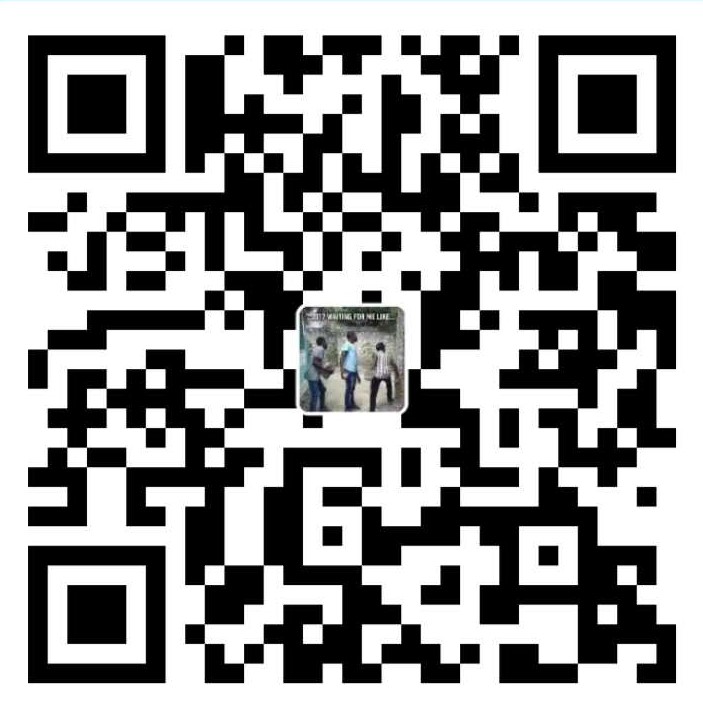VSCode常用的插件
必备
| 插件 | 说明 |
|---|---|
| Beautify | 格式化各种语言的代码。ctrl + shift + p 打开控制面板,输入Beautify file, |
| Auto Close Tag | 自动添加HTML / XML关闭标签 |
| Auto Rename Tag | 自动重命名配对的HTML / XML标签 |
| Bracket Pair Colorizer | 颜色识别匹配括号 |
| Chinese (Simplified) Language Pack for Visual Studio Code | 中文简体语言包 |
| filesize | 在底部状态栏显示当前文件大小,点击后还可以看到详细创建、修改时间 |
| GitLens — Git supercharged | 显示文件最近的 commit 和作者,显示当前行 commit 信息 |
| JavaScript (ES6) code snippets | es6代码片段 |
| Live Server | 浏览器实时刷新 |
| Path Intellisense | 路径自动补全 |
| SVG Viewer | 可以打开 SVG 文件并查看它们。同时,它还包含了用于转换为 PNG 格式和生成数据 URI 模式的选项 |
| Vetur | Vue 语法高亮显示, 语法错误检查, 代码自动补全(配合 ESLint 插件效果更佳) |
| js snippets | js代码片段 |
| Easy LESS | 将less文件自动保存为相同名字的css文件 |
| HTML Boilerplate | 自动生成h5文件头部信息 |
| open in browser | 将静态页面在浏览器中打开 |
| vscode-icons | 修改编辑器icon |
| Trailing Spaces | 高亮那些冗余的空格,可以快速删掉 |
| Reactjs code snippets | 用 ES6 语法去开发 React.js 应用非常方便 |
| Color Info | 鼠标上移颜色块,显示该颜色信息 |
| autoprefixer | 自动完成css代码兼容 |
| vscode-fileheader | 顶部注释模板,可定义作者、时间等信息,并会自动更新最后修改时间 快捷键: Ctrl+Alt+i |
小程序开发
| 插件 | 说明 |
|---|---|
| vscode wxml | 为 VSCode 提供 wxml 语法支持及代码片段 |
| 小程序助手 | |
| minapp | 微信小程序标签、属性的智能补全 |
| wxml | 格式化功能、高亮组件 |
| Easy WXLESS | 将less文件自动转换成wxss文件 |
主题
| 插件 |
|---|
| One Dark Pro |
| One Dark Pro Vivid |
快捷键
1 | [ |